動画共有 YouTube以外なら、 GoogleDrive が簡単でオススメです
便利なアプリが大好きなオッサンLABO(@ossan_labo)のオッサンです
動画共有といえば、Youtubeを利用している人が多いですが・・・
- YouTubeは関連動画表示されるので使わない
- 家族だけでプライベートの動画を共有したい
YouTube以外で動画共有の方法を探している人もいますよね
でもYouTubeみたいに、簡単に動画をアップロードできる・・・
YouTube以上の動画共有サービスってあるの?
ということで今回の記事テーマは・・・
というお話をしたいと思います
Google Drive
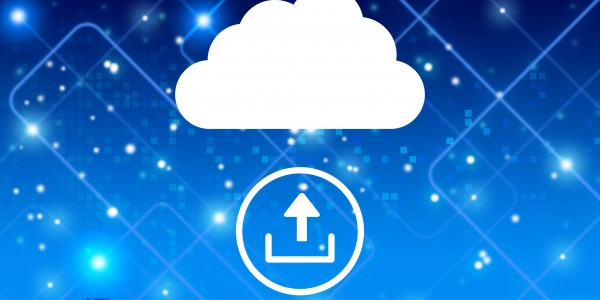
Google Driveは、Googleが提供している“クラウドストレージ”で・・・
Googleアカウントがあれば、誰でも 無料 で使えます
Gmailを使っている人なら、すぐにGoogle Driveで動画共有がでるんです

Gmail使っていないんです・・・アカウントもありません。
という人でも大丈夫!アカウント作成は名前と生年月日だけ・・・
Google Driveに興味のある人は、アカウントを作成しましょう

Google Drive 動画を保存する(パソコン編)
Google Driveで動画共有するためには・・・
共有したい動画をGoogle Driveに保存する必要があります
ちなみにGoogle Drive は、どんなファイルでも保存できますが・・・
動画共有するなら、以下の動画ファイルが推奨されています
推奨動画ファイル
- WebM ファイル
- MPEG4
- 3GPP
- MOV ファイル
- AVI
- MPEGPS
- WMV
- FLV
- MTS
経験上MP4なら確実なので、今回はMP4を前提に説明しています
さてGoogle Driveへの動画保存は、とっても簡単で・・・
- Google Drive にアクセスする
- 保存したい動画をドロップする
これだけでGoogle Driveに、動画が保存できるので・・・
クラウドサービスを使ったことが無い人でも簡単ですよね
Google Drive にアクセスする
Google Driveに、動画をアップロードするためには・・・
公式サイトか、ホームページのどっちかでアクセスします
パソコンに、Google Driveアプリをインストールしている場合は、アプリから動画アップロードできますが、今回は説明から省いています。
公式サイトからアクセスする場合は “ドライブを開く” をクリックします
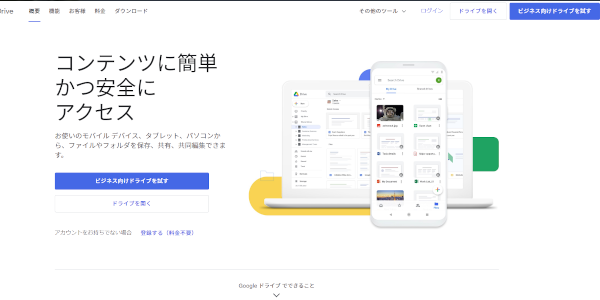
Googleホームページからアクセスする場合は・・・
Googleホームページの右上にある、アイコン![]() をクリックします
をクリックします
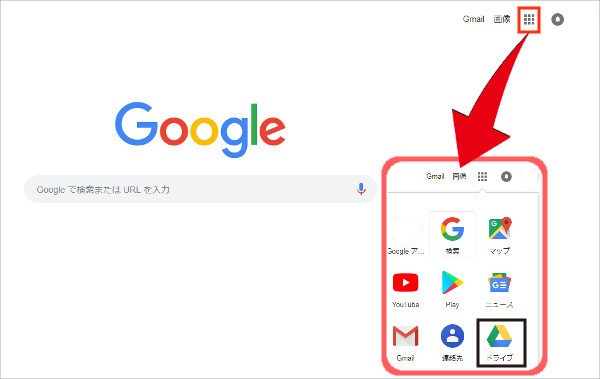
Googleが提供するアプリ一覧が表示されるので “ドライブ”をクリックします
保存したい動画をドロップする
Google Drive にアクセスできたら、下の画面が表示されるので・・・
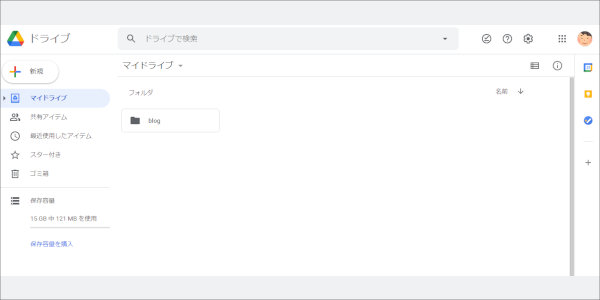
クラウドにアップロードしたい、動画を “ドロップ” するだけ
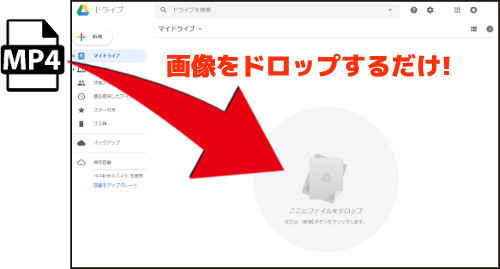
これだけで動画が、Google Driveにアップロードできました
Google Drive 動画を保存する(スマホ編)
スマホ Google Drive アプリを使う場合は・・・
アプリを起動して “+アイコン”をタップし、アップロードを選択します
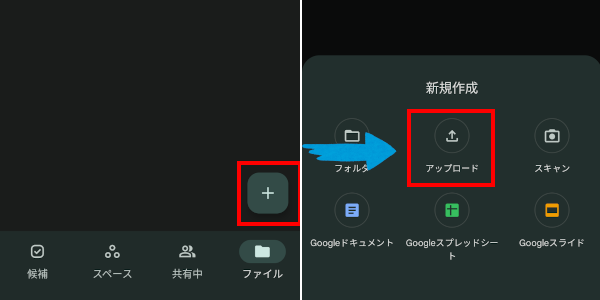
スマホに保存されている、ファイル一覧が表示されるので・・・
Google Driveに保存したいファイルをタップするだけ
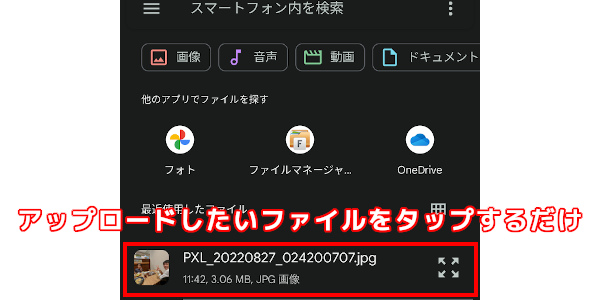
パソコンより手軽にGoogle Driveに、動画ファイルが保存できますね
Google Drive 動画共有

Google Drive に保存した動画が、アップロード出来たら・・・
動画共有する準備ができました
ちなみにGoogle Drive で、動画共有する手順も・・・
- 動画共有リンクを発行する
- 共有リンクを相手に伝える
メチャクチャ簡単なので、一度使ってみると忘れないと思います
しかも動画共有したファイルは、YouTubeと違って・・・
ダウンロード制限も掛けられるので、セキュリティ面でも安心ですよ

Google Drive 動画共有手順(パソコン編)
まずGoogle Drive に保存した、動画のアップロードが完了すると・・・
サムネイルが、イラストから動画の一部に変化します
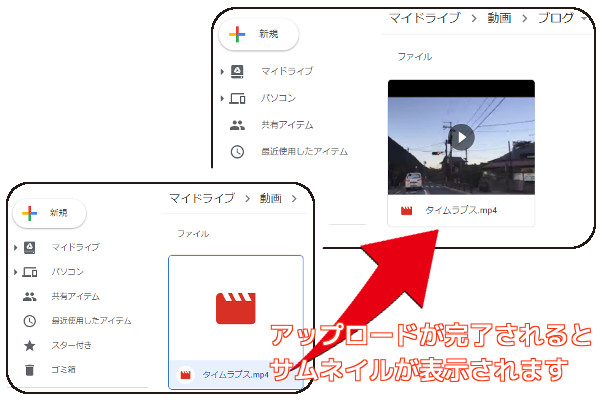
動画の一部がサムネイルになると、クラウド上で再生可能になります

ちなみにGoogle Drive上に、アップロードが完了するまで・・・
ファイル サイズの大きさにもよりますが、数十分~数時間かかります
動画共有リンクを発行する
アップロードが完了したら、動画ファイルを右クリックして・・・
メニューの中から “共有” をクリックします
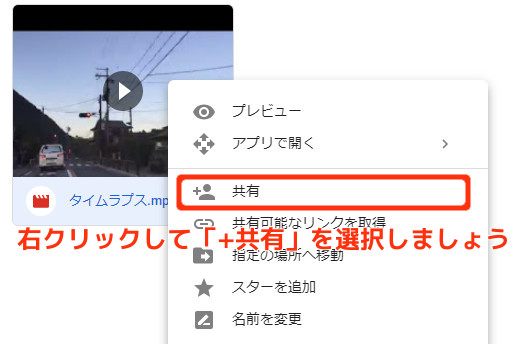
共有設定画面が表示されますが、初期設定では“制限付き”になっています
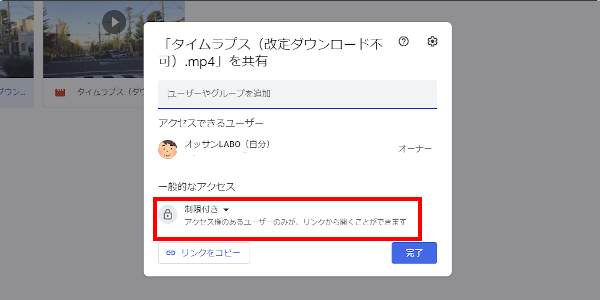
つまりクラウド上に保存された動画でも、所有者しか見れない状態です
他の人と同gあ共有するためには、一般的なアクセスをクリックして・・・
動画共有範囲を “リンクを知っている全員” にします
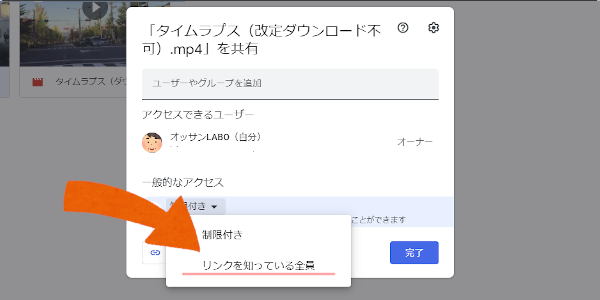
“リンクを知っている全員”に変われば、 “リンクをコピー” をクリックします
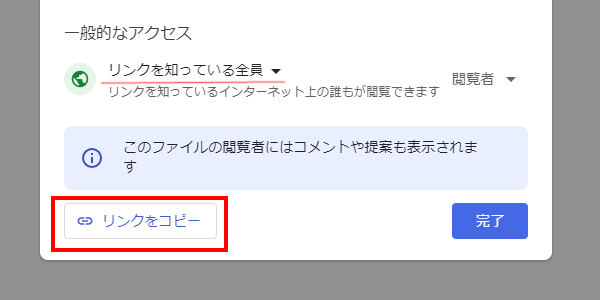
これで動画共有リンクが、コピーできたので・・・
リンクを教えれば、Googleアカウント不要で動画共有ができます
動画共有リンクは、ランダムの長い文字列なので、適当に入力しても動画を再生することは出来ません。GoogleDriveはセキュリティ面でも安心です。
Google Drive 動画共有手順(スマホ編)
スマホ で動画共有する場合も、基本はパソコンと同じ手順で・・・
まずは動画ファイルのアップロードが完了するまで待ちます
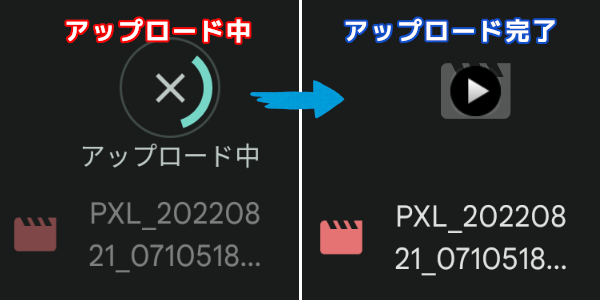
アップロードが完了したら、アイコン![]() をタップします
をタップします
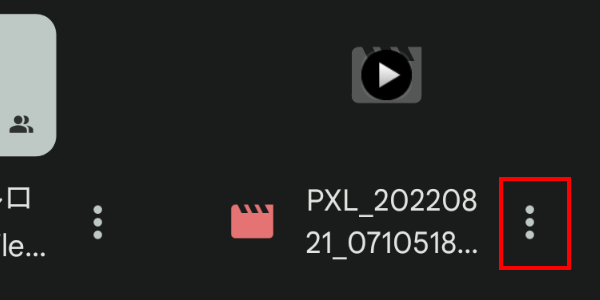
メニューから“共有”を選択して、右上にあるアイコンをタップします
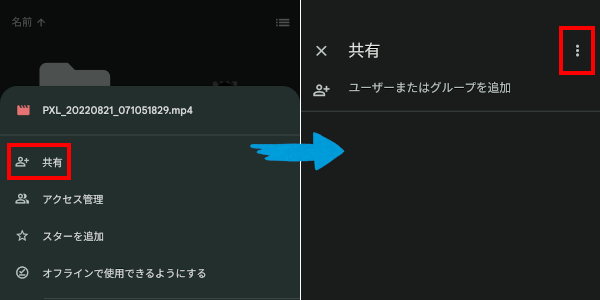
画面下に表示される “アクセス管理” をタップします
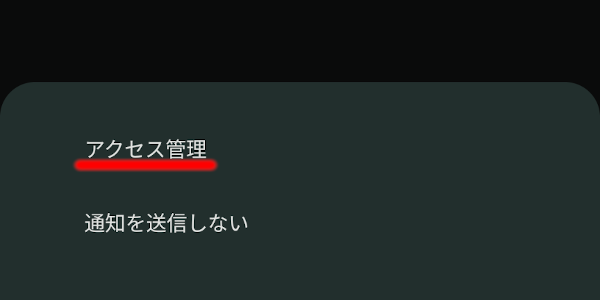
“一般的なアクセス”が、初期設定では “制限付き” なので・・・
“変更”をタップして“リンクを知っている全員”に変更します
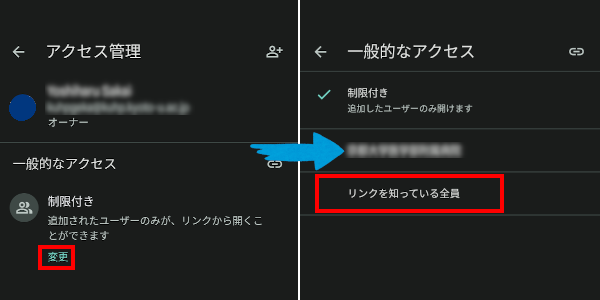
共有範囲の設定が完了できれば、画面右上のアイコンをタップします
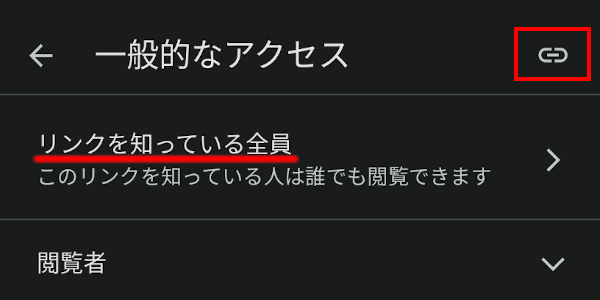
これで動画共有リンクが、コピーすることができました
動画共有リンクを相手に伝える
Google Drive で、動画共有リンクのコピーが出来れば・・・
あとは動画共有リンクを相手に教えるだけです
動画共有リンクは、Google Driveから送信もできますが・・・
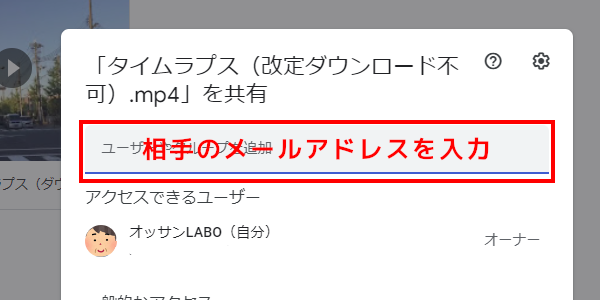
これだとメールでしか送信できないので、あまり利用しません
動画共有リンクのコピーなら、SNSに貼り付けもできるし・・・
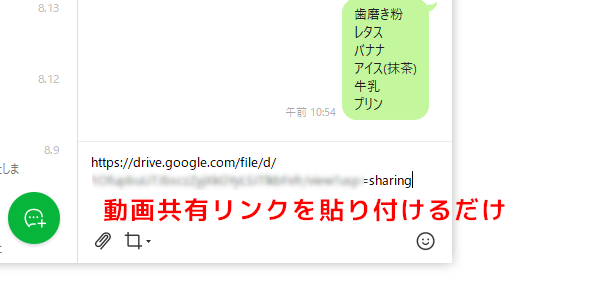
もちろんメールにも添付できるので、自由度が高くてオススメです
WEBページで動画を埋め込む方法
動画共有リンクを使えば、他の人と簡単に動画を共有できますが・・・
もう一つ共有する方法があって、それがWEBページに埋め込む方法です
たまにYouTube動画が、WEBサイトに埋め込まれていますが・・・
Google Driveでも、YouTubeと同じことが出来るんです
ただしこの方法は、パソコンだけで可能な方法となります
まずはGoogle Drive に保存した動画をGoogle Drive上で再生し・・・
右上のアイコンをクリックして、“新しいウィンドウで開く”を選択します
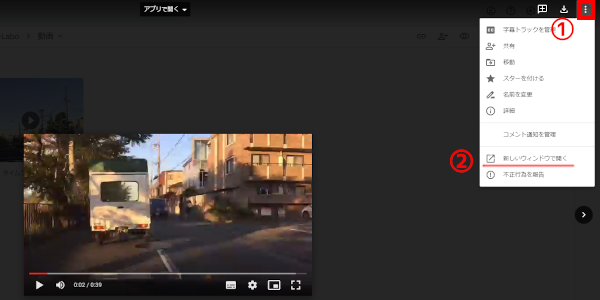
新しく動画再生されるので、再び右上のアイコンをクリックして・・・
表示されたメニューから“アイテムを埋め込む”をクリックします
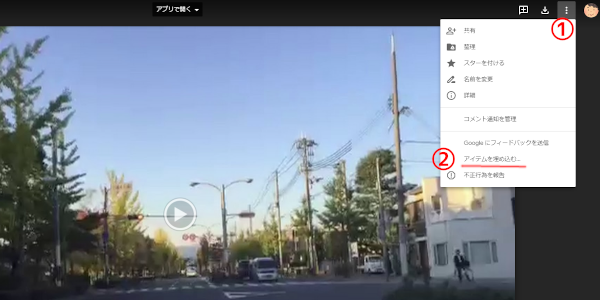
WEBページで動画を埋め込むコードが表示されるので・・・
コピーしてWEBページにコードを貼り付ければ完了です
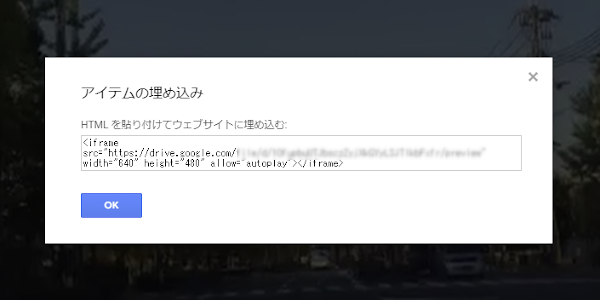
これならブログやホームページで、動画共有する時も簡単ですね
Google Driveで 動画共有

ということで今回は、Google Driveでの動画共有方法を紹介しました
動画共有なんて聞くと、ハードルが高く感じますが・・・
Google Driveを利用すれば、YouTubeくらい簡単に共有ができます
動画共有してみたい人はGoogle Driveで、動画共有してみませんか?
このオッサンLABOブログでは・・・
仕事やプライベートで使える、ファイル共有方法を紹介しています
今後ともオッサンLABOをよろしくお願いいたします






